txt2exo Ver. 0.2.0(β)版の公開です。
ベータ版のダウンロードはこちらからお願いします
今回追加した機能は、字間設定とフィルタ一括設定です。
字間設定はAviUtlの字間オプションに該当し、字間によってワイプ幅も自動で計算されます。
以下の画像は上段が字間:-5、中段が字間:0、下段が字間:5となっています。
ただし、現在はプレビュー機能は字間に対応していないので、今後(できれば正式版では)対応したいと考えています。
次に、フィルタ一括設定です。こちらがメインです。字幕詳細設定が増え、フィルタを設定できるようになっています。
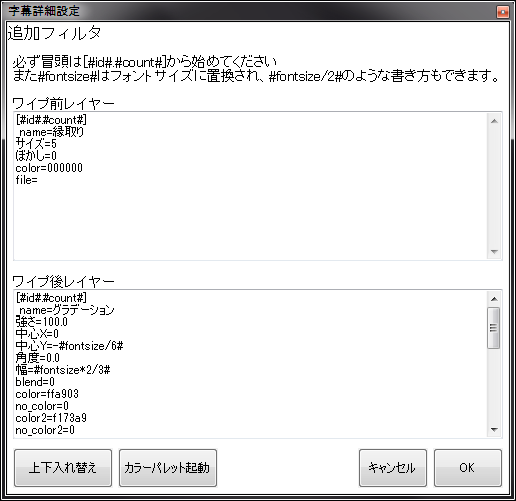
この例では、ワイプ前レイヤー、ワイプ後レイヤーの欄にそれぞれ記入されており、出力すると、字間設定で紹介したような文字のグラデーションになります。
タグは現在、#id#、#count#、#fontsize#が使えます。
#id#と#count#はフィルタの始まりに、[#id#.#count#]のように使ってください。
AviUtlからオブジェクトファイルで出力したものはテキストファイルなのでそこからコピペしても利用できますが、[5.3]のようになっている部分は必ず上記のように書き換えてください。
また#fontsize#はfontsizeが文字サイズに置き換わった後、計算もできますので、#fontsize/6#や#fontsize*2/3#のような記述もできます。また小数点以下は切り捨てとなります。
また、ワイプのクリッピングフィルタはワイプ前レイヤーのフィルタの後に付加されます。
あとあとでは、クリッピングの前後ともにカスタマイズできるようにしたいです。
それではいくつか例を挙げておきますので、カスタマイズして使ってください。
| ワイプ前レイヤー | ワイプ後レイヤー | 注記 |
| [#id#.#count#] _name=縁取り サイズ=5 ぼかし=0 color=000000 file= |
[#id#.#count#] _name=グラデーション 強さ=100.0 中心X=0 中心Y=-#fontsize/6# 角度=0.0 幅=#fontsize*2/3# blend=0 color=ffa903 no_color=0 color2=f173a9 no_color2=0 type=0 [#id#.#count#] _name=グラデーション 強さ=100.0 中心X=0 中心Y=#fontsize/6# 角度=0.0 幅=#fontsize*2/3# blend=0 color=000000 no_color=1 color2=7515e8 no_color2=0 type=0 [#id#.#count#] _name=縁取り サイズ=5 ぼかし=0 color=ffffff file= |
字間設定の例のように、ワイプ後の文字が3色グラデーションになります。 必ずメイン画面の字幕設定で「縁取りなし」を指定してください。3色は上から、ffa903 → f173a9 → 7515e8 になっています。 ワイプ後レイヤーの該当部分を書き換えれば自由に変更できます。 この例では、グラデーションをかけたあとに縁をつけるために、フィルタで縁取りをおこなっています。 縁取り幅が自由に変えられるのが特長です。 |
| なし | [#id#.#count#] _name=シャドー X=5 Y=5 濃さ=50.0 拡散=30 影を別オブジェクトで描画=0 color=000000 file= |
これは影のサンブルです。濃さや拡散の値を変えると少しづつ雰囲気も変わってくるでしょう。字幕設定の縁取りはありでもOKです。 |
| [#id#.#count#] _name=フェード イン=0.50 アウト=0.00 |
[#id#.#count#] _name=フェード イン=0.00 アウト=0.30 |
フェードです。注意点はフェードアウトの時間を残存時間以下にすることです。 でなければワイプが終わる前に消え始めます。 また、色の関係上ワイプ後レイヤーをフェードインが終わるまで時間を削ったほうが見栄えが良くなるでしょう。 効果としてとらえるならばそれはそれでおもしろいかもしれません。 将来的には設定からいじれるようにしたいと思っています。 |
ビスタでAviUtlが動作するんですがドロップが使えません
タイムラインにドラッグ&ドロップ以外で入れる方法はないのでしょうか?
*新規に作成する場合
タイムライン上で右クリック→「オブジェクトファイルから新規作成」
*既にあるプロジェクトにインポートする場合
タイムライン上で右クリック→「ファイル」→「オブジェクトファイルのインポート」
どちらの場合もtxt2exoで出力されたファイルを選択すると開けると思います。
ありがとうございます 開けました☆
助かりました 感謝です